Није ли фрустрирајуће када се ИоуТубе видео снимци баферују сваких неколико секунди? Једног тренутка се смејете смешном видео запису, а следећег гледате то наизглед бескрајно окретање! Па, не би требало да трпите овакву патњу, јер постоји много начина да се поправи ИоуТубе бафер.
Зашто је ИоуТубе тако спор на мом рачунару?
Бројни проблеми могу узроковати додавање видео снимака на ИоуТубе. Ту спадају, између осталог, проблеми са Интернет рутером, кеш меморијом прегледача и сервером. Не брините јер имамо неколико трикова у рукавима који ће вам помоћи да то поправите. Погледајте наше савете у наставку ако желите да знате како да убрзате ИоуТубе видео записе на рачунару бесплатно.
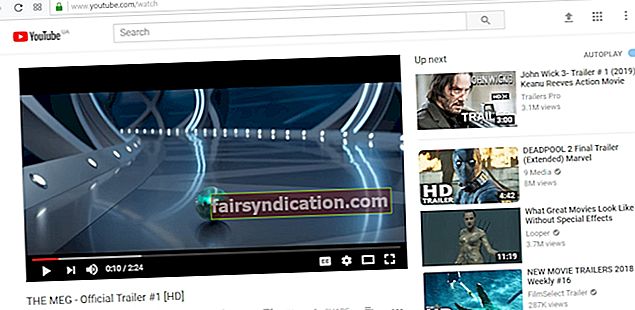
1. метод: Замена УРЛ адресе видео снимка
Овај трик може изгледати невероватно, али многи корисници су га тестирали како би функционисао. Не постоји тачно објашњење како то повећава брзину прегледавања ИоуТубе-а. Међутим, то може бити због чињенице да су одређени сервери мање оптерећени у поређењу са званичном веб локацијом (ввв.иоутубе.цом). Уз то, следите упутства у наставку:
- Отворите ИоуТубе видео који желите да гледате.
- Идите на траку за адресу и замените „ввв“ са „ца“ (без наводника). Притисните ентер. Погледајте пример испод:
Замените овај УРЛ:
//ввв.иоутубе.цом/ватцх?в=К0ЦбН8сфихИ
Са овим:
//ца.иоутубе.цом/ватцх?в=К0ЦбН8сфихИ
2. метод: Смањење поставки квалитета видео записа
Тачно је да Гоогле увек тражи начине како да убрза време учитавања ИоуТубе видео снимака. Међутим, због густог саобраћаја и даље се јављају грешке сервера. Нажалост, ништа не можете учинити да побољшате саобраћај. Међутим, можете да промените ниво квалитета видео записа како бисте смањили време учитавања. Једноставно следите кораке у наставку:
- Идите на ИоуТубе и потражите видео запис који желите да погледате.
- Кликните икону Поставке која се налази у десном доњем углу прозора видео записа.
- Кликните на Квалитет, а затим подесите квалитет на нижи ниво.
- Ако се видео и даље баферује, одаберите још нижи ниво квалитета.
3. метод: Брисање кеш меморије прегледача
Ако сте испробали наш претходни савет, а видео се и даље баферује, препоручујемо да очистите кеш меморију прегледача. У идеалном случају, кеш меморија прегледача треба да убрза процес учитавања веб локације. Међутим, што више посећујете одређену страницу, претраживач складишти више привремених података. Штавише, ово може бити одговор на питање: „Зашто је ИоуТубе тако спор на мом рачунару?“ Дакле, предлажемо да с времена на време очистите кеш меморију како бисте могли да оптимизујете брзину прегледања.
Имајте на уму да кораци за брисање кеш меморије зависе од прегледача који користите. За овај водич делићемо упутства за Гоогле Цхроме и Мозилла Фирефок.
Гоогле Цхроме:
- У прегледачу кликните на дугме Више опција које изгледа као три тачке које су вертикално поравнате.
- На падајућој листи кликните Још алата.
- Појавиће се још један списак. Кликните на Обриши податке прегледања.
- Можете да се одлучите да сачувате историју прегледања и друге податке. Само обавезно потврдите поље поред „Кеширане слике и датотеке“.
- Међу избрисаним изборима периода одаберите „почетак времена“.
- Кликните на дугме Обриши податке прегледања.
- Поново покрените прегледач и покушајте поново да репродукујете ИоуТубе видео записе.
Мозилла Фирефок:
- Кликните на дугме Више опција у прегледачу. Требало би да изгледа као три цртице које су вертикално поравнате.
- Са падајуће листе изаберите Библиотека.
- Кликните Историја, а затим изаберите Обриши недавну историју.
- Ако нису изабрани, означите поља поред Цоокиес анд Цацхе.
- Кликните на дугме Цлеар Нов.
- Поново покрените прегледач и проверите да ли се видео и даље баферује.
4. метод: Побољшање перформанси рачунара
Већина метода које смо поделили имају неке везе са вашим прегледачем. Међутим, у неким случајевима основни узрок проблема лежи у самом рачунару. Као такви, препоручујемо употребу решења једним кликом као што је Ауслогицс БоостСпеед. Ова алатка осигурава да ваш рачунар остаје брз и стабилан аутоматским брисањем нежељених датотека, привремених датотека, па чак и предмеморије веб прегледача. Поред тога, овај програм такође може да прилагоди поставке Интернет везе тако да можете уживати у бржим преузимањима и несметаном претраживању.
Можете ли да предложите друге методе за решавање овог проблема?
Јавите нам у коментарима испод!








